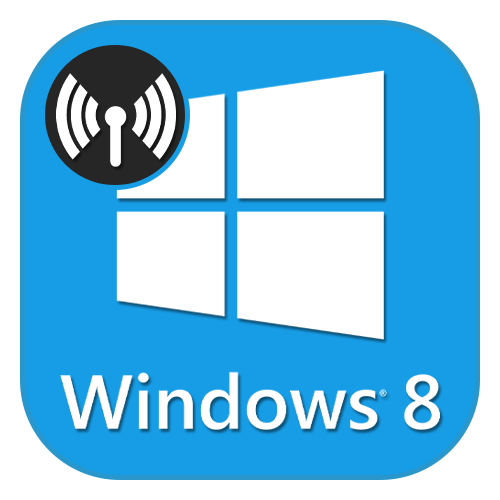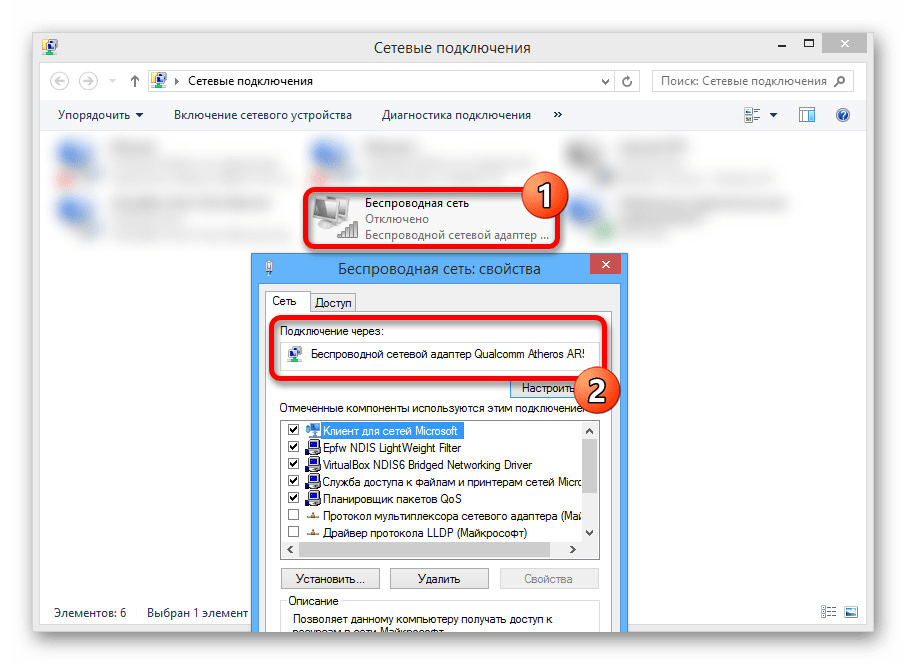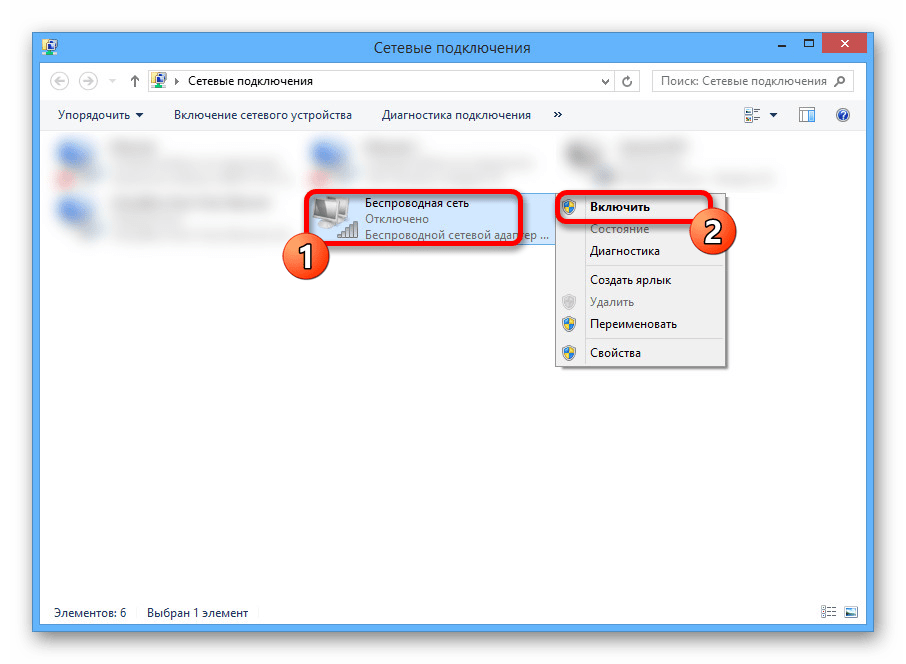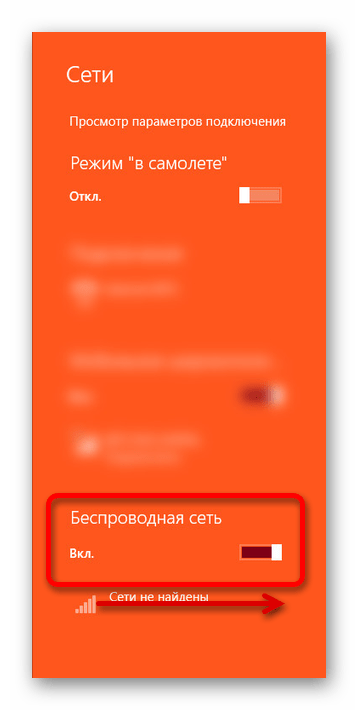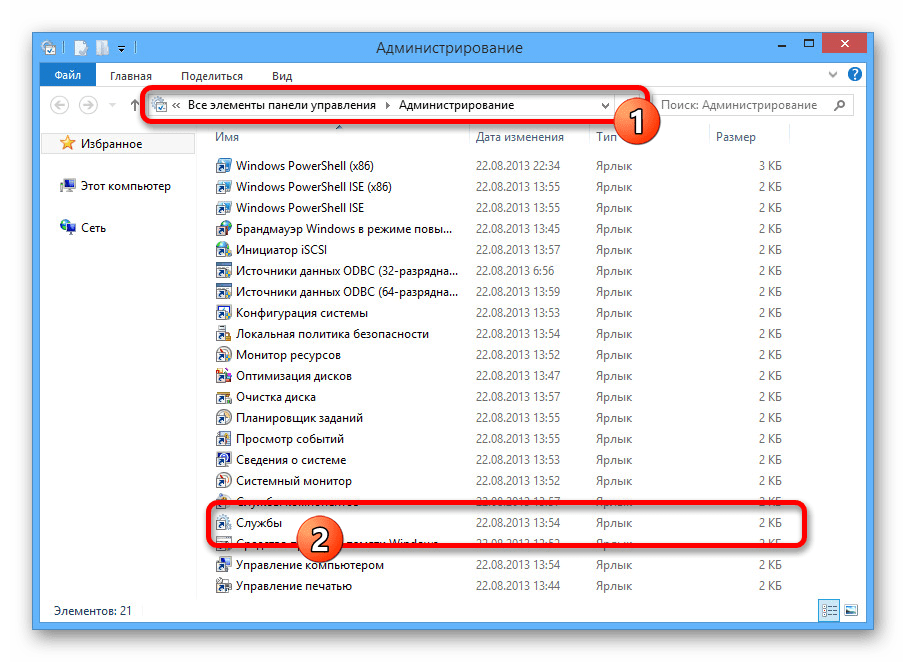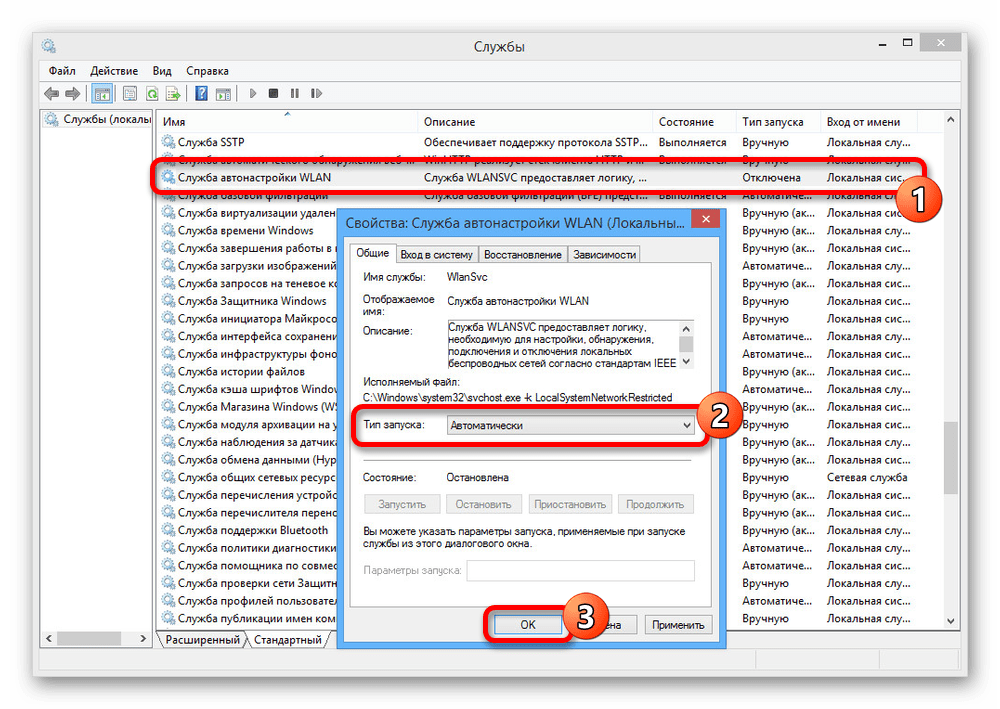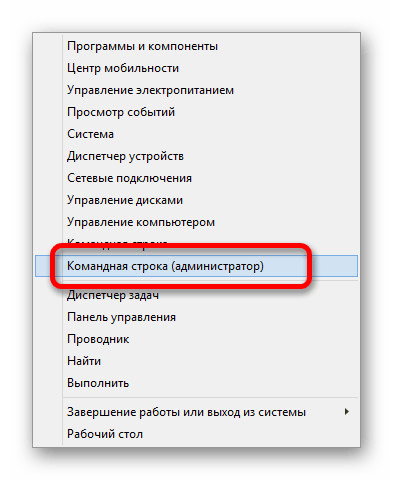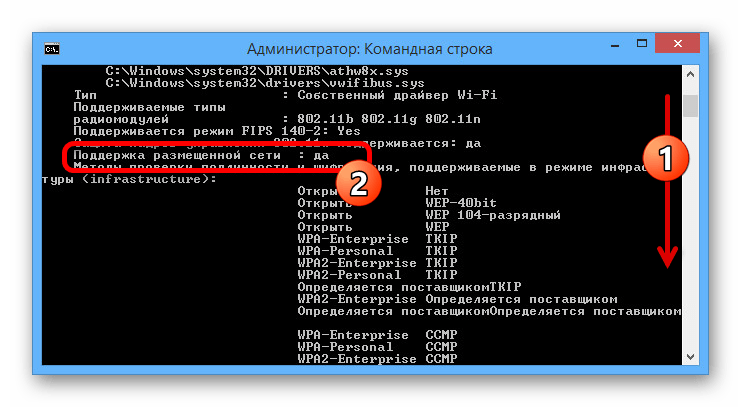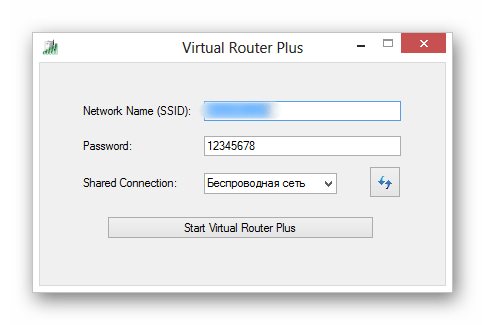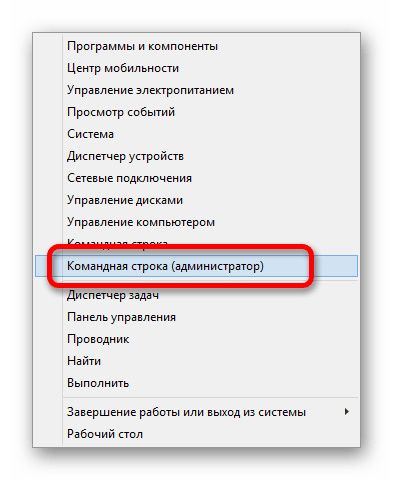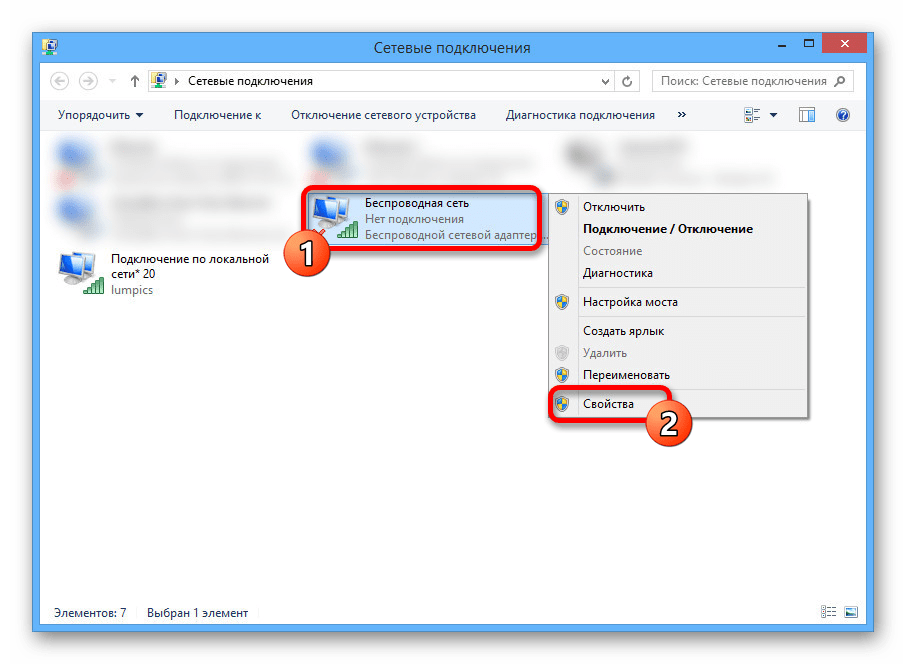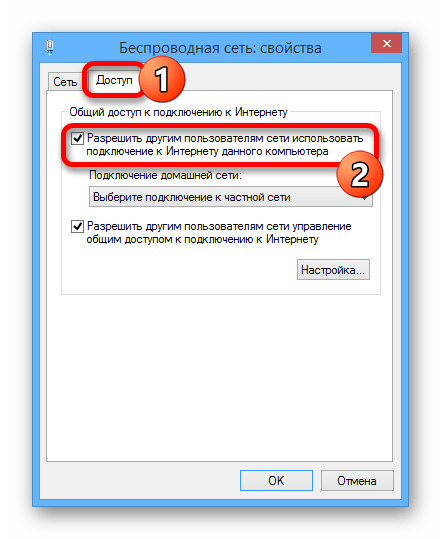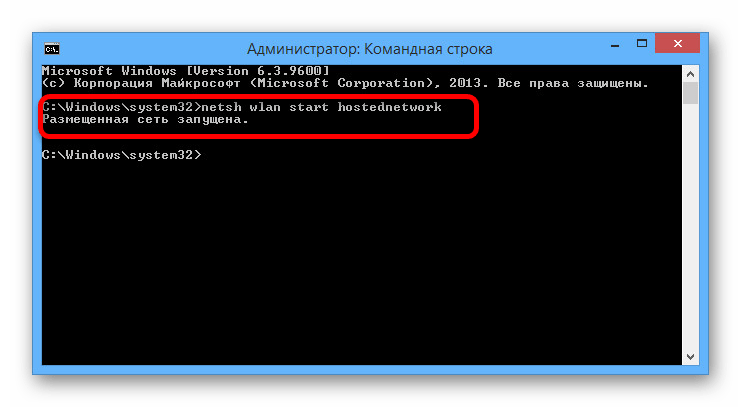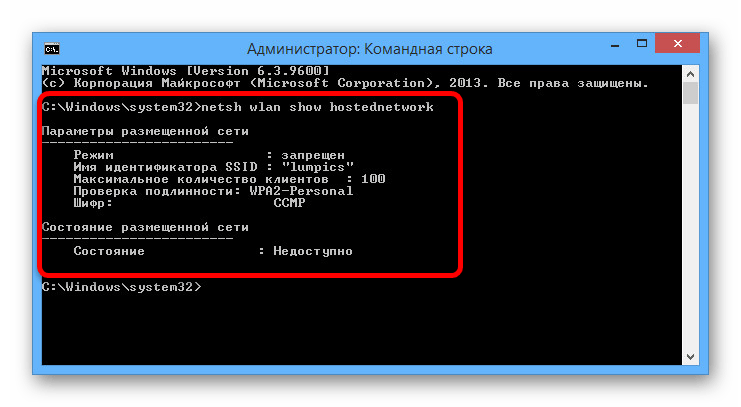Раздача Wi-Fi с ноутбука на Windows 8
Практически каждый ноутбук по умолчанию оборудован Wi-Fi-адаптером, позволяющим подключаться к беспроводному соединению и даже раздавать интернет. В случае с устройствами на Windows 8 сделать это можно несколькими способами, используя как стандартные средства, так и сторонние программы. Сегодня мы подробно расскажем про раздачу интернета с ноутбука на данной операционной системе.
Проверка и настройка адаптера
Чтобы приступить к работе с Вай-Фай и начать раздачу интернета, необходимо заранее убедиться в правильной работе модуля и, если потребуется, установить драйвер с официального сайта производителя устройства. В случае использования вами Wi-Fi-соединения для выхода в интернет весь данный этап можно пропустить.
- Нажмите правой кнопкой мыши по логотипу Windows на панели задач и через меню откройте раздел «Сетевые подключения».
Здесь нужно проверить наличие пункта «Беспроводная сеть». Дополнительно можете посмотреть свойства и убедиться, что подключение проходит через Wi-Fi-адаптер.
Если данное соединение обозначено серой иконкой с подписью «Отключено», обязательно щелкните ПКМ и через список выберите «Включить». Это позволит задействовать модуль.
В качестве дополнительной меры через меню из первого шага откройте «Панель управления» и перейдите в папку «Администрирование».
Дважды кликните левой кнопкой мыши по значку «Службы».
Найдите и задействуйте «Общий доступ к подключению к Интернету» и «Службу автонастройки WLAN». По умолчанию они должны быть включены, но иногда может быть и обратная ситуация.
Скопируйте и вставьте представленную ниже команду, используя «Контекстное меню»«Командной строки», и нажмите клавишу «Enter» на клавиатуре.
netsh wlan show drivers
При появлении многочисленных строчек с информацией о беспроводном сетевом адаптере нужно найти пункт «Поддержка размещенной сети» и убедиться в наличии значения «Да». Иначе осуществить раздачу Вай-Фай не получится.
Если же появится сообщение «Беспроводной интерфейс в системе отсутствует», значит, вы не включили беспроводное соединение или на ноутбуке отсутствуют драйвера.
Способ 1: Сторонние программы
Наиболее простой способ раздачи Вай-Фай на «восьмерке» заключается в использовании стороннего софта, предоставляющего удобный интерфейс для настройки новых сетей. Для решения задачи можете использовать любой подходящий вам вариант из обзора по нижепредставленной ссылке.
Способ 2: «Командная строка»
Основной способ раздачи Вай-Фай с ноутбука на Windows 8 без установки дополнительных программ сводится к использованию «Командной строки». Данный вариант необходимо разбирать поэтапно из-за большего количества настроек.
Шаг 1: Создание сети
Процедура создания сети, несмотря на необходимость использования «Командной строки», не займет много времени. К тому же, любая добавленная сеть будет доступна без повторного создания даже после перезапуска ОС.
- Щелкните правой кнопкой мыши по логотипу Windows на панели задач и через данное меню выберите «Командная строка (администратор)».
Теперь введите или дублируйте следующую команду, перед выполнением обязательно отредактировав значения под собственные требования:
netsh wlan set hostednetwork mode=allow ssid=lumpics key=12345678
- Для присвоения имени новой сети поменяйте значение после «SSID=» на любое, но без пробелов.
- Для установки пароля отредактируйте значение после «KEY=», состоять которое может минимум из восьми любых символов.
Выполнить запуск Wi-Fi и тем самым сделать его доступным для других устройств можно с помощью еще одной команды:
netsh wlan start hostednetwork
В случае появления сообщения как на скриншоте можете проверять обнаружение сети с любого другого устройства. Однако при появлении ошибки придется выполнить еще одно действие и повторить вышеописанную процедуру.
- Как и в первом разделе инструкции, нажмите ПКМ по значку «Пуск», но теперь разверните «Диспетчер устройств».
В подразделе «Сетевые адаптеры» кликните правой кнопкой мыши по строке «Беспроводной сетевой адаптер». Здесь необходимо воспользоваться пунктом «Задействовать».
После этого повторное создание сети должно будет пройти стабильно без ошибок, завершившись ранее указанным сообщением.
Шаг 2: Настройки доступа
Так как основной целью подключения по Вай-Фай является раздача интернета, помимо создания сети, необходимо разрешить общий доступ к активному соединению. Выступать в его роли может любое подключение, включая сам Wi-Fi.
- Нажмите ПКМ по значку Windows на панели задач и перейдите в «Сетевые подключения».
Выберите подключение, которое вы используете для соединения с интернетом, кликните ПКМ и откройте окно «Свойства».
Откройте вкладку «Доступ» и установите галочку в отмеченной на скриншоте строке.
Здесь же через нижерасположенное выпадающее меню нужно выбрать «Подключение по локальной сети». Для завершения воспользуйтесь кнопкой «ОК».
Чтобы раздача интернета по Wi-Fi работала правильно, перезапустите активное соединение.
Шаг 3: Управление сетью
После каждого выключения ноутбука созданная сеть будет деактивирована, блокируя существующие подключения и обнаружение с других устройств. Чтобы повторно задействовать раздачу, снова откройте «Командную строку (администратор)» и на сей раз выполните только одну команду:
netsh wlan start hostednetwork
Для деактивации раздачи при включенном ноутбуке также можно воспользоваться специальной нижепредставленной командой. При этом отключение может быть выполнено не только за счет «Командной строки», но и путем простого отключения Wi-Fi.
netsh wlan stop hostednetwork
Обе команды по отдельности можете сохранить с помощью любого текстового редактора в формате «.BAT». Это позволит запустить или отключить сети, попросту кликнув правой кнопкой мыши по файлу и выбрав «Запуск от имени администратора».
Последней важной командой для управления раздачей интернета является полное удаление точки доступа. Для этого в «Командной строке» достаточно ввести следующее и нажать «Enter».
netsh wlan set hostednetwork mode=disallow
Для просмотра существующих сетей также имеется отдельная команда. Используйте ее, если забыли название сети или попросту хотите посмотреть, какое количество клиентов подключено.
netsh wlan show hostednetwork
Воспользовавшись представленной инструкцией, вы без проблем сможете настроить раздачу Wi-Fi на ноутбуке с Windows 8.
Как раздать Wi-Fi с ноутбука Windows 8: делаем точку доступа Wi-Fi
Наличие на ноутбуках встроенного передатчика Wi-Fi позволяет настроить в системе точку доступа. Это открывает беспроводное соединение с интернетом для различных устройств. Я расскажу, как раздать Wi-Fi с ноутбука при установленной ОС Windows 8.
В некоторых случаях это даже позволяет избежать покупки роутера (например, если он требуется не слишком часто). В данной ОС процесс принципиально не отличается от других версий системы. Однако, некоторые моменты следует учитывать.
Необходимые условия
Следует соблюдать несколько моментов, без которых ничего невозможно сделать:
- Иметь активное подключение к сети Интернет.
- Проверить, установила ли система драйвер для Wi-Fi. Если с лэптопа раньше выполнялся беспроводной выход в интернет, это хорошо. Для проверки следует открыть «Панель управления», выбрать категорию «Сеть и Интернет» и перейти в «Сетевые подключения». Там должна находиться вкладка «Беспроводная сеть». При ее наличии беспокоиться не стоит.
В обратном случае следует открыть сайт производителя компьютера, загрузить там необходимый драйвер. Важно, чтобы он соответствовал системе и модели устройства. После скачивания нужно выполнить его установку.
- Не лишним будет проверить активность системных сервисов «Автонастройка WLAN» и «Общий доступ к интернету». Это проверяется через «Панель управления» и переход в категорию «Администрирование». Там находится раздел «Службы», в котором нужно найти указанные, и включить автозагрузку, если она отключена.
Если три пункта соблюдены, можно переходить к следующему шагу – раздаче Wi-Fi с ноутбука.
Сразу же предлагаю к просмотру видео-инструкции, для наглядности процесса:
Использование командной строки
Это решение позволяет пользоваться стандартными средствами системы, без необходимости устанавливать дополнительное программное обеспечение. Его преимущество заключается в надежности, поскольку в случае со сторонним софтом часто появляются проблемы. С другой стороны, он более сложный.
Итак, вот пошаговая инструкция, раздачи интернета с компьютера (ноутбука) с Windows 8 на телефон или другие устройства:
- Сначала следует запустить терминал, обязательно с разрешением администратора. Это осуществляется нажатием ПКМ по кнопке стартового меню. В открывшемся меню нужно выбрать «Командная строка». Можно также применить комбинацию на клавиатуре Win+X.
- В черном окне с мигающим курсором, терминале, написать (вместо ручного набора можно скопировать для вставки):
netsh wlan set hostednetwork mode=allow ssid=mynetworkwifi key=xxxxxxxx, где
- слово «mynetworkwifi» – название будущей сети (это пример названия). Оно особой роли не играет, главное – не писать русскими буквами;
- «xxxxxxxx» – пароль для входа, минимальное количество символов – 8. Допускается английская транскрипция или цифры.
Если команда введена правильно, в окне появится сообщение, указывающее на успешное изменение имени сети и кода доступа.
netsh wlan start hostednetwork.
Если сеть не включилась
При появлении ошибки о неудачном запуске сети, следует поочередно запустить в терминале:
netsh wlan set hostednetwork mode=disallow
netsh wlan set hostednetwork mode=allow
Теперь стоит задача активировать «Виртуальный адаптер…». Эта опция открывается переходом в «Диспетчер устройств», где следует развернуть «Сетевые устройства». Нужно щелкнуть два раза ЛКМ для его запуска.
Можно также сделать повторную попытку запуска, после которой проблема должна решиться:
netsh wlan set hostednetwork mode=allow ssid=mynetworkwifi key=xxxxxxxx
netsh wlan start hostednetwork
Предоставление доступа
После успешного создания сети осталось предоставить свободный доступ будущим подключаемым устройствам. Как это сделать:
- На панели задач, в углу около системных часов, расположен значок сетевых подключений. Нужно нажать по нему ПКМ и из меню перейти в «Центр управления сетями».
- В этом окне по левой стороне нужно нажать опцию «Изменение параметров адаптера».
- Следует быть внимательным – необходимо кликнуть ПКМ на то подключение, из которого идет получение доступа, и включить его свойства.
- Открыть раздел «Доступ» и включить галочку напротив «Разрешить остальным пользователям…».
- Остается указать в открывшемся списке созданную ранее сеть и подтвердить ее нажатием Ок.
После этой операции можно спокойно подключаться со смартфона к интернету, поскольку точка доступа Windows 8 успешно создана и раздача будет работать.
Возможно, вам пригодятся инструкции для «десятки». Чтобы не искать, предлагаю посмотреть видео:
Другие вопросы
Часто случается, что все сделано правильно и подключение появилось. Однако после подключения смартфона веб-страницы по непонятным причинам не открываются. Другая ситуация – устройство пытается подключиться, однако не может определить IP-адрес.
В этом случае стоит попробовать выключить все запущенное антивирусное ПО или файрвол. Чаще всего, именно они останавливают попытку подключения. Если после проверки это подтвердилось, остается добавить точку доступа в список исключений блокирующей программы, чтобы можно было оставить ее запущенной.
Стоит помнить, что при повторном запуске Windows придется снова открывать раздачу с помощью команды netsh wlan start hostednetwork. Повторно вводить общие параметры не требуется, поскольку они сохранены в системе.
Если нет желания каждый раз набирать одну и ту же строку после загрузки Windows, можно настроить автозапуск с помощью отдельного скрипта:
- Сделать это можно даже через «Блокнот» или другой редактор. В созданном файле должно содержаться уже знакомое: netsh wlan set hostednetwork ssid=mynetworkwifi key=xxxxxxxx.
- Сохранить его можно под любым именем, но с расширением .bat.
- Затем нажатием Win+X открыть окно «Выполнить» и ввести shell:startup.
- Скопировать скрипт в открывшийся каталог.
- Остается перейти в его свойства и выбрать раздел «Ярлык».
- Если перейти в «Дополнительно», откроется новое окошко, где нужно подтвердить «Запуск от администратора».
- После нажатия ОК, точка доступа будет включаться при каждом старте Windows 8, поскольку файл перемещен в автозагрузку.
Использование утилиты MyPublicWifi
Запуск раздачи осуществляется при помощи инструмента MyPublicWifi. Он занимает немного места и распространяется бесплатно. Интерфейс здесь понятный, так что трудности вряд ли появятся.
Впрочем, вместо него подойдут и Connectify или Virtual Router Plus. Все они функционируют по идентичному принципу.
Рекомендуется загрузить файл непосредственно с портала разработчиков, поскольку на сторонних сайтах есть риск заразиться вирусным ПО. Процесс установки проходит стандартно.
- Когда программа будет установлена, нужно выполнить перезагрузку системы. Далее можно запускать ее для работы.
- После загрузки потребуется перейти в Автоматическую конфигурацию хотспота.
- В форме ввода SSID надо указать имя будущего соединения, в Network Key – код доступа.
- Далее следует включить галочку напротив «Включить раздачу интернета» и указать внешнюю сеть.
- Подтвердить операцию нажатием по «Установить и запустить хотспот».
Программа выполнит остальную работу автоматически. При отсутствии интернета на телефоне или другом компьютере следует выключить все приложения, которые могут осуществлять блокировку.
Преимуществом MyPublicWifi является возможность проверить подключенные через созданную сеть устройства в разделе Clients. Если же перейти в Management, там находится опция «Включить файрвол». С ее помощью будет осуществлена блокировка на скачивание и раздачу данных через торренты или их аналоги. Наконец, установленная галочка напротив «Запускать при каждом запуске системы» обозначает автозагрузку при запуске ОС.
На практике, включить раздачу интернета на ноутбуке с Windows 8 несложно. Главное, внимательно действовать по инструкции. Следует помнить – сигнал будет не такой сильный, как через роутер, хотя при небольшом расстоянии его будет достаточно.